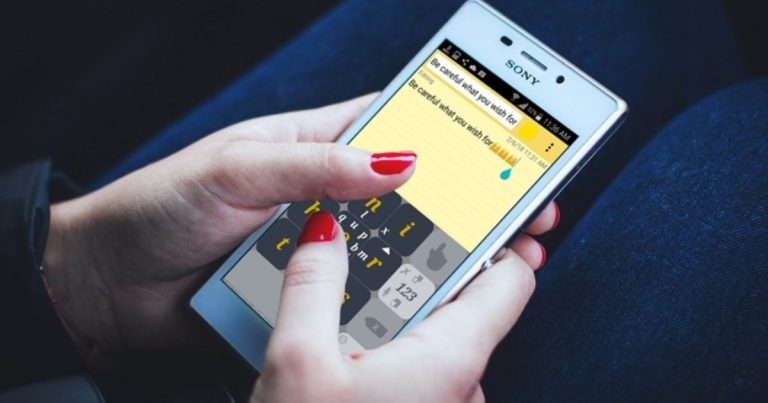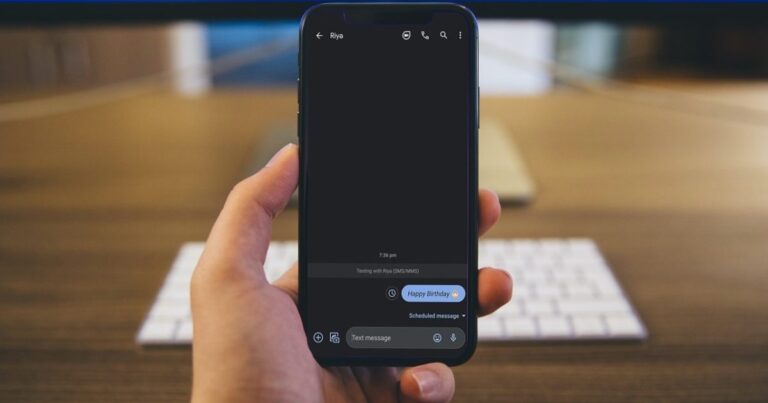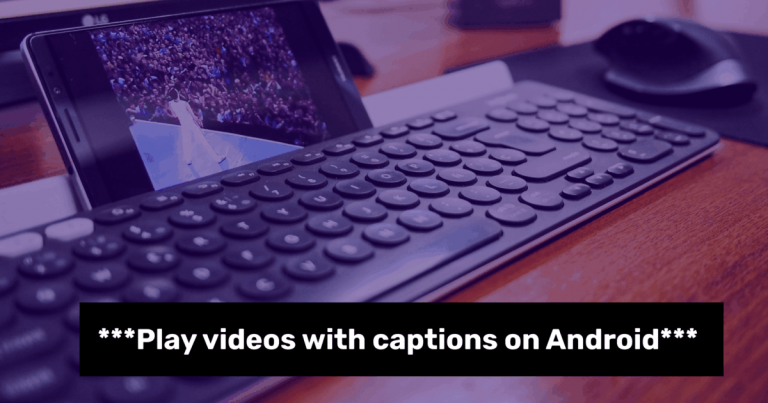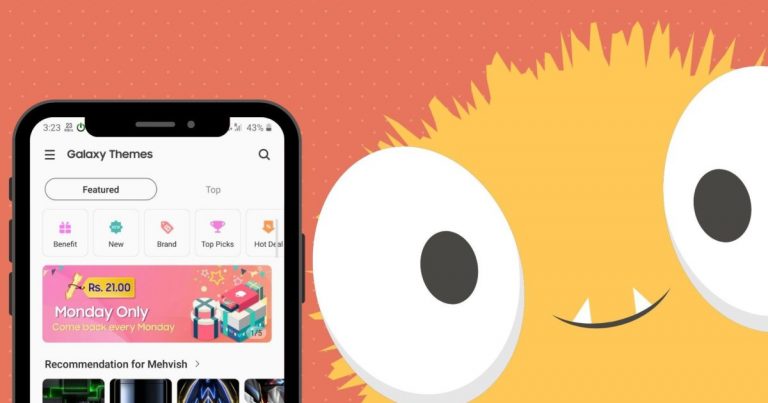11 лучших фильтров, настроек и советов Snapseed
Приложение для редактирования фотографий Google Snapseed всегда было исключительным благодаря сочетанию классных фильтров и мощных настроек. С его набором инструментов редактирования вы можете изменить общий вид изображения.
Если вы новичок в Snapseed, скорее всего, вы еще не открыли для себя его удивительные возможности. Итак, мы в Guiding Tech подумали о том, чтобы собрать из этой статьи лучшие фильтры, настройки и советы по редактированию Snapseed, чтобы улучшить вашу игру в фотографии.
Программы для Windows, мобильные приложения, игры - ВСЁ БЕСПЛАТНО, в нашем закрытом телеграмм канале - Подписывайтесь:)
1. Экспериментируйте с двойной экспозицией
Ключ к хорошо составленному изображению с двойной экспозицией – нейтральный фон с силуэтом и контрастным (и красочным) передним планом. С этими элементами вы можете наложить изображения за считанные минуты. Более того, вы можете возиться с кучей изображений на разных слоях.
Итак, чтобы сделать изображения с двойной экспозицией, сначала наложите их. Вопреки распространенному мнению, не обязательно ограничиваться двумя картинками. Теперь выберите «Светлее» в качестве режима наложения, который мягко смешает оба изображения. Однако вам придется выбирать прозрачность изображения вручную. Просто нажмите на значок непрозрачности и перетащите ползунок, пока не добьетесь идеального вида.
Совет профессионала: Используйте инструмент «Выборочная настройка», чтобы отрегулировать яркость перед наложением изображений.
2. Классический черно-белый взгляд
Выбор только черно-белого фильтра, чтобы придать фотографиям монохромный оттенок, – это один из способов получить классные фотографии. Вам придется немного поработать, чтобы получить подробное черно-белое изображение. К счастью, процесс ни сложный, ни сложный. Еще пара дополнительных шагов.
В данном случае лучшим оружием является инструмент HDR Scape. Его особенность состоит в том, что помогает получить как можно больше деталей. Его четыре предустановки предназначены для разных типов изображений.
Выберите одно и отрегулируйте интенсивность по своему усмотрению. Я использовал Strong при редактировании. Обратите внимание, что интенсивность более 70 может привести к яркому виду.
После точной настройки других аспектов нажмите на параметр «Черно-белый» (в меню «Инструменты») и посмотрите на разницу. Теперь все, что вам нужно сделать, это выбрать подходящий фильтр, который соответствует фотографии. Редактирование изображений зависит от личных предпочтений, поэтому вы можете поиграть с другими настройками, пока не будете удовлетворены результатом.
3. Добавьте немного драмы
Будь то жизнь или простая фотография, немного драмы не повредит (* подмигивает *).
Итак, если у вас довольно мрачное изображение, а объекты кажутся плоскими, доверьте инструменту «Драма» его поднять.
Как и HDR scape, Drama позволяет усилить мельчайшие детали ваших фотографий, особенно если в них есть такие элементы, как облака, вода и т. Д. Для этого вам предоставляется шесть различных предустановок.
Мне больше всего нравится «Драма 1.» Вы можете настроить интенсивность и насыщенность, нажав на значок «Настроить». Выберите Насыщенность и перетащите по горизонтали. Поверьте мне, этот маленький инструмент может легко преобразовать безжизненные изображения.
Будьте осторожны с этими фильтрами, поскольку агрессивная интенсивность может дать обработанный вид.
Классный факт: Знаете ли вы, что Snapseed позволяет складывать несколько фильтров?
4. Поиграйте с фоном
Выборочная настройка – один из моих любимых инструментов Snapseed. Одним касанием я могу точно настроить яркость, насыщенность и контраст. Что ж, любой фоторедактор, стоящий своих центов, позволяет вам это делать, верно?
Со Snapseed все немного иначе. Вы можете применить изменения только к части изображения. Более того, он также позволяет настраивать область фокусировки.
Итак, если у вас тусклая фотография с простым белым фоном, вы можете немного уменьшить яркость, чтобы выделить объект.
Для этого выберите «Выборочно» и нажмите на изображение, чтобы отметить точку. Теперь перетащите ползунок по горизонтали, чтобы увеличить / уменьшить яркость.
Если вы довольны тем, как получилось ваше изображение, нажмите значок галочки, чтобы сохранить эффекты.
5. Идеальные силуэты
Нет, вам не нужны навыки Photoshop, чтобы улучшить силуэт. В Snapseed все, что вам нужно, – это улучшить свои навыки использования инструмента «Кисть».
Чтобы затемнить объект, выберите «Экспозиция», отрегулируйте область фокусировки и уменьшите яркость. Сделайте обратное для фона. Возможно, вам придется повторить процесс несколько раз, пока не получите желаемую темноту.
6. Придайте фотографиям нотку старых добрых 80-х.
Несомненно, готовые фильтры не только просты в применении, но и во много раз сокращают вашу работу. Но в некоторых случаях вы можете не получить желаемый вид. Следовательно, всегда полезно попробовать пару фильтров, чтобы добиться желаемого результата.
Итак, если вы хотите придать изображению оттенок старых добрых 80-х, начните с использования Glamour Glow, чтобы добавить мягкое свечение к вашей фотографии.
Отрегулируйте уровень интенсивности. Совместите его с зернистой пленкой и в то же время увеличьте насыщенность, чтобы получить общий желтый оттенок. Вы всегда можете повозиться с интенсивностью и насыщенностью, чтобы получить ретро-образ.
7. Заставьте вещи исчезнуть
Разве вы иногда не хотите навсегда удалить со своих фотографий некоторые надоедливые мелкие предметы, такие как провода, участки травы и световые блики?
Для этого выберите инструмент «Исцеление» и нажмите на объект, который хотите удалить. Приложение эффективно закроет его заплатами из близлежащих областей.
Совет профессионала: Увеличьте масштаб как можно больше, чтобы получить точные результаты.
8. Сделайте размытие фона
На вашем смартфоне нет портретного размытия? Не волнуйтесь, сделайте инструмент Blur своим новым лучшим другом. Этот отличный инструмент помогает выделить объект на ваших фотографиях на фоне резкого контраста.
В инструменте «Размытие» в Snapseed замечательно то, что он имеет эффект перехода, который дает изображению мягкое размытие, а не резкое размытие, которое есть во многих фоторедакторах.
9. Улучшайте свои портреты
Немного поэкспериментировав, вы сможете улучшить эти портреты. В портретном режиме в Snapseed есть множество автоматических фильтров для дальнейшего улучшения фотографий. От студийных эффектов (Spotlight) до эффекта осветления кожи (Smooth) вы можете попробовать множество различных вариантов.
Использовать эти фильтры очень просто. Вы можете изменить интенсивность по своему усмотрению и поиграть с цветом лица. И это еще не все. Snapseed также позволяет вам повозиться с физическими особенностями, такими как размер глаз и улыбка. Довольно странно, но весело.
Нажмите на «Поза головы» в главном меню инструментов, выберите интересующую вас область и внесите изменения. Но позвольте мне вас предупредить, функция позы головы немного жуткая.
10. Создайте текстовое облако
Это все об изображениях. Теперь давайте поговорим немного о тексте на этих изображениях. Snapseed, как и большинство инструментов, имеет множество опций. Однако больше всего мне нравится трюк, который позволяет (как вы уже догадались) инвертировать цветовую сцену.
Итак, если вы хотите, чтобы текст на ваших изображениях выделялся, вы также можете использовать различные варианты речевых пузырей. Пока вы занимаетесь этим, убедитесь, что вы действительно хорошо его настроили.
11. Настройки: сохранить фото в полном качестве.
По умолчанию Snapseed сохраняет файлы JPG в более низком разрешении, что немного снижает качество.
Чтобы сохранить фотографию в полном качестве, нажмите на меню из трех точек, выберите «Настройки» и нажмите «Качество» и «Формат».
Постобработка в изобилии
Благодаря обилию инструментов для редактирования легко понять, почему Snapseed конкурирует с лучшими фоторедакторами для телефонов на рынке. Просто убедитесь, что вы вносите тонкие изменения, вместо того, чтобы идти ва-банк – устанавливая все на 100%.
Программы для Windows, мобильные приложения, игры - ВСЁ БЕСПЛАТНО, в нашем закрытом телеграмм канале - Подписывайтесь:)